Windows 11そしてWindows 10Windows に組み込まれているビデオ プラットフォームを利用するために、UWP およびサードパーティ アプリ (Hulu、Netflix、Vudu など) のネイティブ サポートを提供します。利用可能なものでビデオ再生設定, Windows 11/10 ユーザーは、モニターまたはディスプレイでストリーミング コンテンツを再生する方法を設定できます。
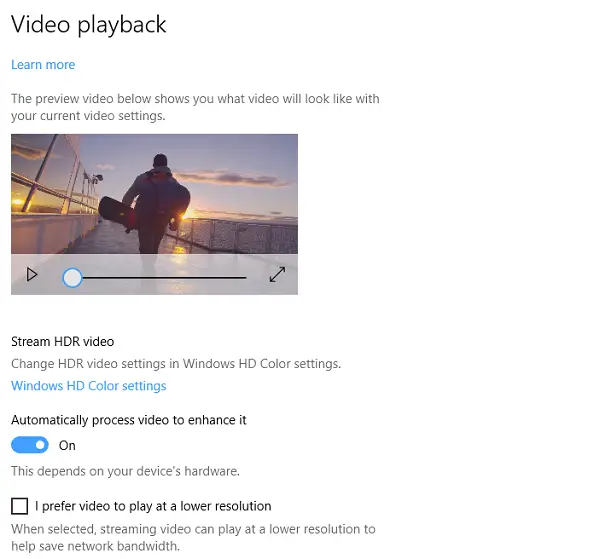
Windows 11/10のビデオ再生設定
これらの設定には、[WinX メニュー] > [設定] > [アプリ] > [ビデオ再生] からアクセスできます。
モニターの種類とコンピューターのグラフィックス機能に応じて、ビデオ再生設定により、ストリーミング ビデオがディスプレイ上でどのように見えるかのプレビューを表示できます。次のオプションが提供されます。
1] ディスプレイの HDR 設定を変更する
ディスプレイは大きな違いを生む可能性があります。ハードウェアが 4K ビデオ処理をサポートしていても、1080P モニターを使用している場合は、4K を体験することはできません。お使いのモニターがサポートしている場合は、[Windows HD カラー設定] リンクをクリックし、それに応じてモニターを設定します。ディスプレイができるかどうかを確認できますHDR コンテンツをストリームする、HDR ゲームをプレイし、WCG アプリを使用します。
HDR10 対応のテレビまたはディスプレイを HDR および WCG をサポートする Windows 11/10 PC に接続すると、より明るく鮮やかで詳細な画像が得られます。
モニターがこれらのオプションをサポートしている場合、システム全体が強化されます。また、次のこともできますモニターを調整する最高の体験のために。
2] ストリーミングビデオの強化
これはハードウェアに依存する機能です。これをオンにすると、コンピューターは GPU を使用してビデオを強化します。このオプションの名前は、ビデオを自動的に処理して強化します。それぞれのボタンを切り替えて、この設定を有効または無効にすることができます。
3] 低解像度のビデオを再生する
ストリーミングが期待どおりに機能しない場合は、ビデオを低解像度で再生することを選択できます。必要に応じて、このオプションを使用してネットワーク帯域幅を節約することもできます。
とはいえ、HDR を楽しむにはディスプレイの最小要件があることに注意してください。内蔵ディスプレイは少なくとも 1080P および 300 nit の輝度を備えている必要があり、外部ディスプレイは HDR10 および DisplayPort 1.4 または HDMI 2.0 以上をサポートしている必要があります。
4] ネットワーク帯域幅を節約する
Windows 11 では、次のオプションがあります。ビデオを低解像度で再生することでネットワーク帯域幅を節約します。多くのビデオ プレーヤー アプリは、最高の視聴エクスペリエンスを得るために、ビデオを高解像度で再生しようとします。ただし、帯域幅が無制限ではなく、ビデオを低解像度で再生したい場合は、この設定を有効にすることができます。
Windows 11/10 でのビデオ再生の問題を解決するにはどうすればよいですか?
Windows 11/10 でのビデオ再生の問題を解決するには、さまざまな方法があります。ただし、最初に確認する必要があるのは、ビデオ再生のトラブルシューティング ツールです。これは Windows の [設定] パネルにあります。それとは別に、この記事で説明されているように、さまざまなオプションや設定をオンまたはオフにすることができます。
Windows 11/10 で再生設定にアクセスするにはどうすればよいですか?
Windows 11/10 で再生設定にアクセスするには、まず Windows の設定パネルを開く必要があります。そのためには、ウィン+アイキーボードショートカット。次に、次の場所に行くことができますアプリをクリックして、ビデオの再生右側のメニュー。その後、モニターで利用可能な設定を変更できます。
Windows 11/10 でビデオ品質を向上するにはどうすればよいですか?
Windows 11/10 コンピューターでのビデオ品質を向上させるためにできることはいくつかあります。適切なモニターと高速インターネット接続を用意するだけでなく、ビデオを低解像度で再生することでネットワーク帯域幅を節約します 設定。また、モニターで HDR が利用できる場合は、忘れずにオンにしてください。
これがお役に立てば幸いです!






